- מְחַבֵּר Lauren Nevill [email protected].
- Public 2023-12-16 18:52.
- שונה לאחרונה 2025-01-23 15:19.
נכון לעכשיו, ישנן תוכניות רבות המשתמשות ברשתות מקומיות ובאינטרנט. חלקם יוצרים מספר רב של חיבורים מקבילים. זה יכול לגרום לצריכה גבוהה שלא לצורך של משאבי מחשוב. במקרים רבים, הגבלת מספר החיבורים יכולה לייעל את ביצועי המחשב שלך.

נחוץ
תוכנת עורך הרישום כלולה ב- Windows
הוראות
שלב 1
הפעל את תוכנית עורך הרישום. לשם כך, פתח את תפריט "התחל" ובחר "הפעל …". בתיבת הדו-שיח שמופיעה, בשדה "פתח", הזן "regedit". לחץ על כפתור "אישור".

שלב 2
פתח את מפתח הרישום [HKEY_LOCAL_MACHINE System CurrentControlSet Services Tcpip Parameters] בעורך הרישום. החלונית הימנית של עורך הרישום מציגה עץ של מפתחות הרישום של Windows. כאשר אתה לוחץ על סימן "+" לצד הכיתוב של שם מפתח הרישום, או כאשר אתה לוחץ פעמיים על הכיתוב עצמו, הענף המתאים מתרחב. הרחב את ענפי הרישום ברצף בעקבות הנתיב המוצג. הדגש את החלק האחרון "פרמטרים". לשם כך, לחץ עליו פעם אחת באמצעות לחצן העכבר השמאלי.
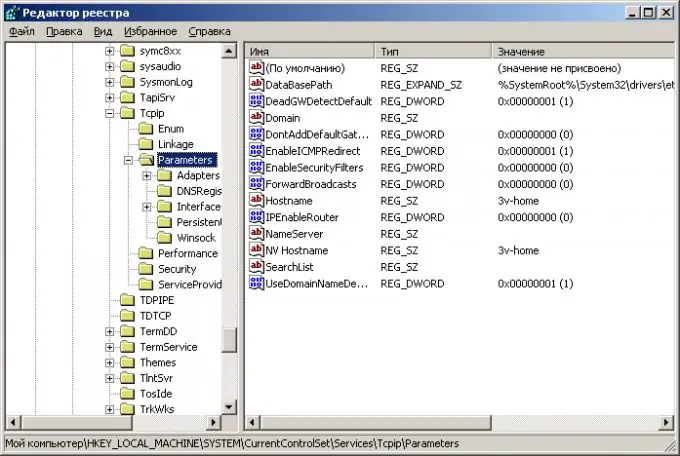
שלב 3
הגבל את מספר החיבורים הכולל. בקטע שנבחר "פרמטרים" צור ערך "TcpNumConnections" מסוג "REG_DWORD". לשם כך, לחץ באמצעות לחצן העכבר הימני על החלק החופשי בחלונית הימנית של עורך הרישום. בתפריט ההקשר שמופיע בחר בפריט "צור". תפריט נוסף ייפתח. בחר בפריט "ערך DWORD". ייווצר פרמטר חדש בשם "פרמטר חדש 1". הזן "TcpNumConnections" בשדה זה ולחץ על ENTER. לחץ פעמיים על השדה שיצרת זה עתה. תופיע תיבת הדו-שיח "שנה DWORD פרמטר". בשדה "ערך" בתיבת הדו-שיח, הזן את המספר שאליו ברצונך להגביל את מספר החיבורים הכולל. לחץ על הלחצן "אישור" בתיבת הדו-שיח.
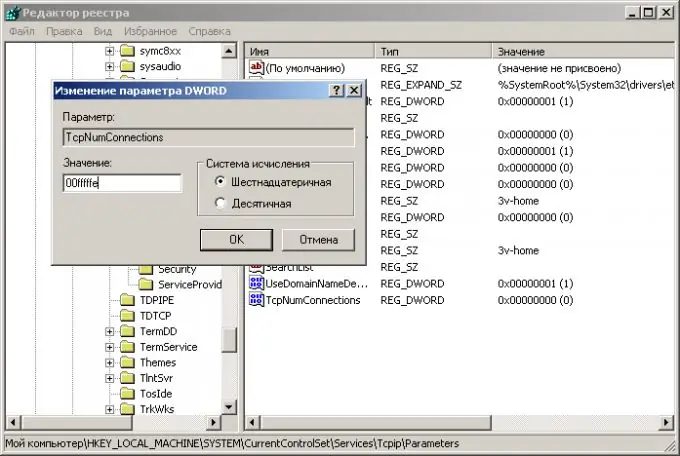
שלב 4
הגבל את מספר החיבורים לכל כתובת IP ייחודית. לשם כך, צור ערך "MaxUserPort" מהסוג "REG_DWORD" בקטע "פרמטרים". השלבים ליצירת פרמטר דומים לאלה שתוארו בפסקה הקודמת. הגדר את הערך המתאים. הערך המרבי האפשרי עבור פרמטר זה הוא 65534.
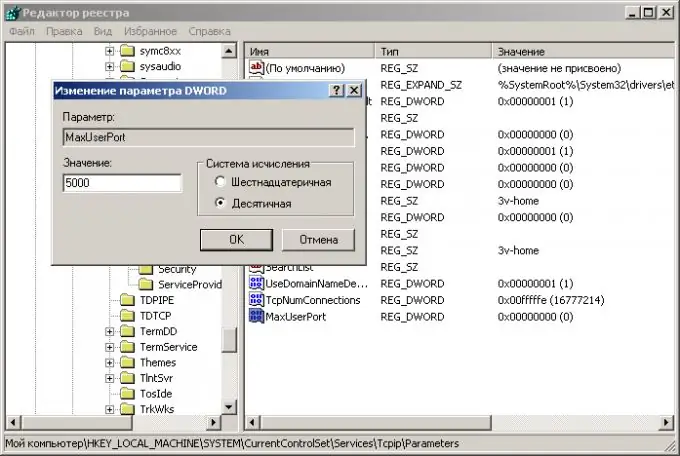
שלב 5
אתחל מחדש את המחשב. לאחר מכן, השינויים שבוצעו ייכנסו לתוקף. בדוק כי יישומים עתירי רשת הנמצאים בשימוש תכוף פועלים כראוי.






